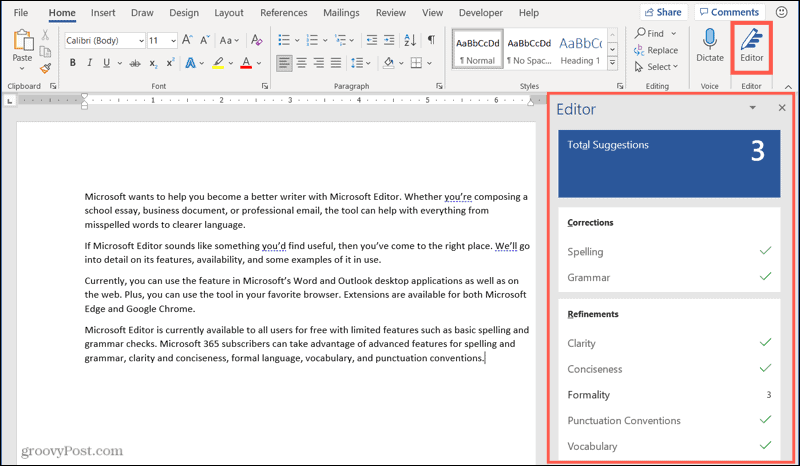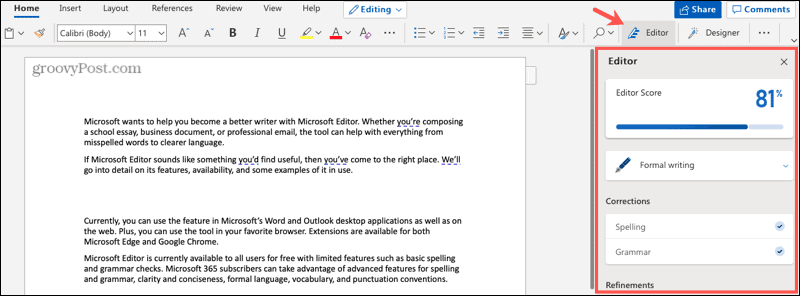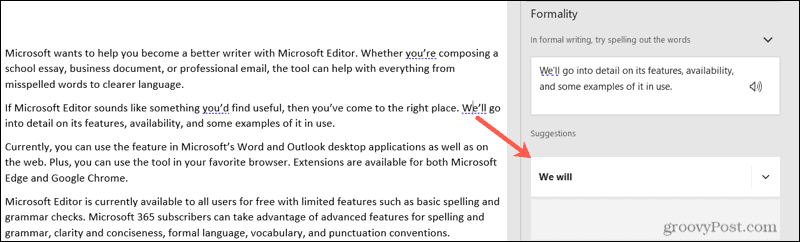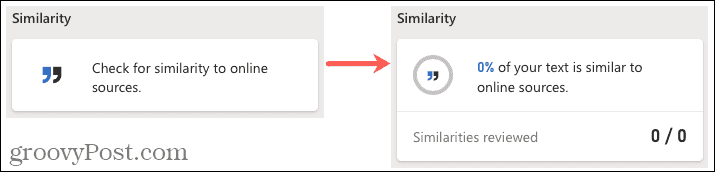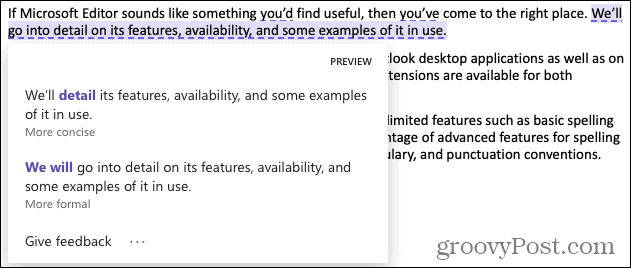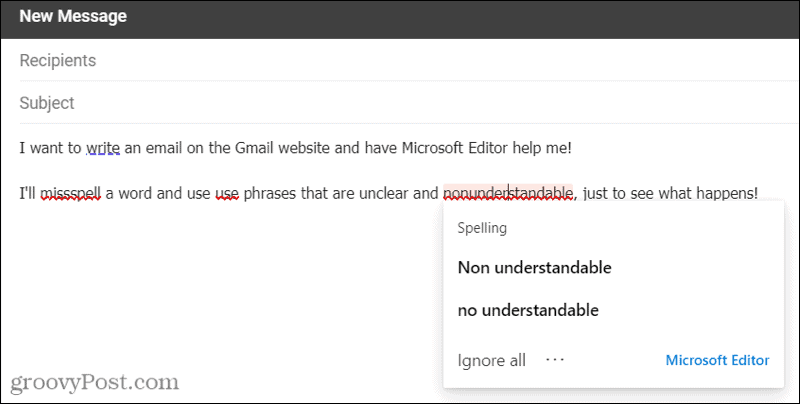Microsoft haluaa auttaa sinua tulemaan paremmaksi kirjoittajaksi Microsoft Editorin avulla. Olitpa kirjoittamassa kouluesseen, liikeasiakirjan tai ammattisähköpostin, työkalu voi auttaa kaikessa väärin kirjoitetuista sanoista selkeämpään kieleen.
Jos Microsoft Editor kuulostaa hyödylliseltä, olet tullut oikeaan paikkaan. Kerromme yksityiskohtaisesti sen ominaisuuksista, saatavuudesta ja käytön perusteista.
Mikä on Microsoft Editor?
Microsoft Editor on joihinkin Microsoft-sovelluksiin sisäänrakennettu ominaisuus, joka auttaa sinua kirjoittamisessa. Se voi osoittaa väärin kirjoitetut sanat, virheellisen kieliopin, ehdotuksia selvempään lukemiseen ja paljon muuta.
Työkalua kutsuttiin kerran nimellä Ideas Microsoft Wordissa, ja se nimettiin uudelleen ja julkistettiin virallisesti vuonna 2020.
Microsoft Editorin ominaisuudet
Käydään läpi ominaisuudet, joista voit nauttia Editorin kanssa. Huomaa, että jotkin indikaattorit ovat vain Microsoft 365 -tilaajien saatavilla.
Oikeinkirjoitus : Väärin kirjoitettujen sanojen ilmaisimet.
Kielioppi : Isojen kirjainten, yhdysmerkkien käytön, aiheen ja verbien yhteisymmärryksen, epäsuorien kysymysten, usein sekavien ja väärinymmärrettyjen lauseiden ja muiden yleisten kielioppiongelmien indikaattorit.
Selkeys : Ilmaisimet virheelliseen sanojen käyttöön, passiiviseen ääneen, kaksoisnegatiiviin, epätavallisiin lauseisiin ja muihin ongelmiin ymmärtämisen parantamiseksi.
Lyhytisyys : Ilmaisimet sanallisuudelle, konjunktioiden liialliselle käytölle ja muille pitkille kieliongelmille.
Muodollinen kieli : Ilmaisimet slangille, epävirallisille lauseille, supistuksille ja muille arkikielisille ongelmille.
Sanasto : Ilmaisimet kliseille, heikkoille verbeille, epäselville adjektiiveille ja muille sananvalintaongelmille.
Välimerkit : Tarpeettomien pilkkujen, välimerkkejä sisältävät lainausmerkit, lauseiden välilyönnit ja muut välimerkkiin liittyvät ongelmat.
Yllä kuvatut ilmaisimet näkyvät niiden edustamien sanojen tai ilmaisujen värillisinä, vinoilevina alleviivauksina.

Microsoft Editorin saatavuus
Tätä kirjoittaessa Microsoft Editor on rajoitettu vain muutamaan kohtaan. Toivottavasti lisää Microsoft-sovelluksia ja -versioita lisätään tiellä.
- Microsoft Word : Windows-työpöytä ja Word webille
- Microsoft Outlook : Outlook.com ja Outlook for web
- Selaimet : Laajennukset sekä Microsoft Edgelle että Google Chromelle
Työkalu on tällä hetkellä kaikkien käyttäjien saatavilla ilmaiseksi rajoitetuilla ominaisuuksilla, kuten oikeinkirjoituksen ja kieliopin perustarkistuksilla. Microsoft 365 -tilaajat voivat hyödyntää oikeinkirjoituksen ja kieliopin, selkeyden ja tiiviyden, muodollisen kielen, sanaston ja välimerkkien huippuominaisuuksia.
Voit saada apua Editorilta yli 20 kielellä ja oikeinkirjoitusapua yli 80 kielellä.
Käytä ja käytä Microsoft Editoria Wordissa
Jos haluat käyttää Microsoft Editoria Wordissa, napsauta Etusivu -välilehden oikealla puolella olevaa Editor- painiketta . Tämä avaa sivupalkin, jossa on ehdotuksia, korjauksia ja tarkennuksia.
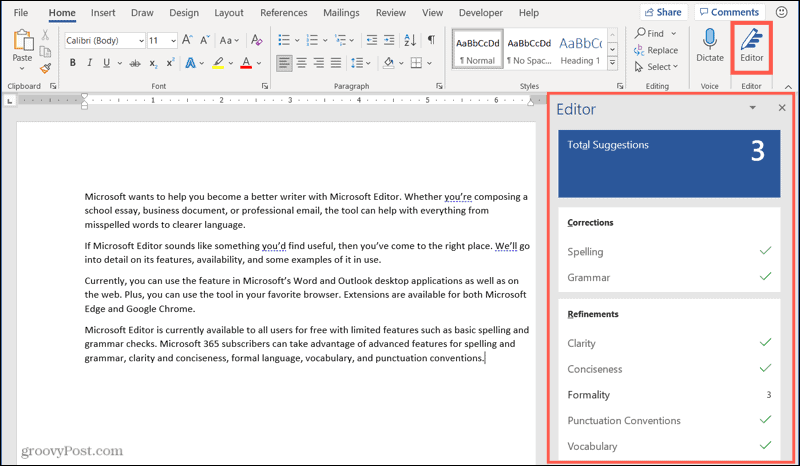
Näet hieman erilaisia vaihtoehtoja riippuen siitä, käytätkö Wordia Windowsissa vai verkossa. Esimerkiksi Wordin online-versiossa saat kokonaispistemäärän Editor Scoresta ja mahdollisuuden muuttaa kirjoitustyyliä.
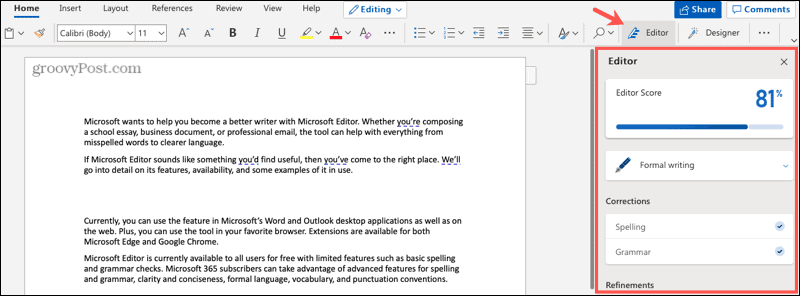
Näet korjausten ja parannusten lukumäärän sivupalkissa molemmissa paikoissa sekä sisältösi vastaavien kohteiden ilmaisimet. Valitse yksi nähdäksesi ja käyttääksesi ehdotusta tai ohittaaksesi ongelman.
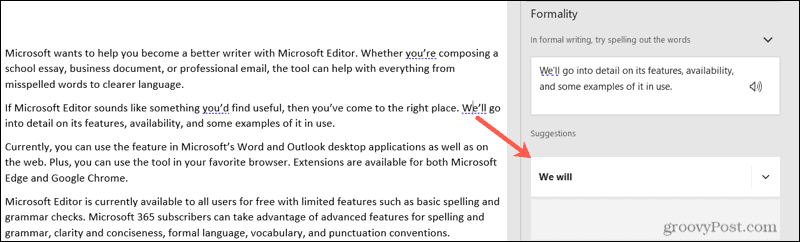
Muita tällä hetkellä Wordin Editorin yksinomaisia ominaisuuksia ovat samankaltaisuuden tarkistus ja uudelleenkirjoitusehdotukset .
Saatavilla Wordin verkkoversiossa, näet Editorin sivupalkissa Samankaltaisuus- osion. Napsauta nähdäksesi, onko jokin asiakirjasi teksti samankaltainen kuin online-lähde.
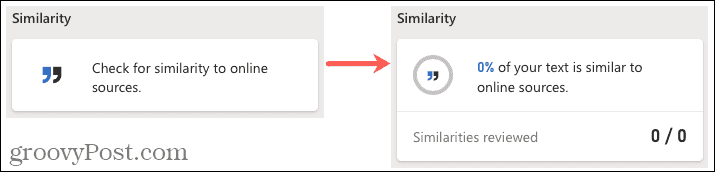
Voit saada ehdotuksia joidenkin tekstin osien uudelleenkirjoittamiseen sekä Wordissa online- että työpöytäsovelluksessa. Valitse ensin teksti, napsauta hiiren kakkospainikkeella ja valitse Uudelleenkirjoitusehdotukset . Valitse seuraavaksi ehdotus tekstisi korvaamiseksi sillä.
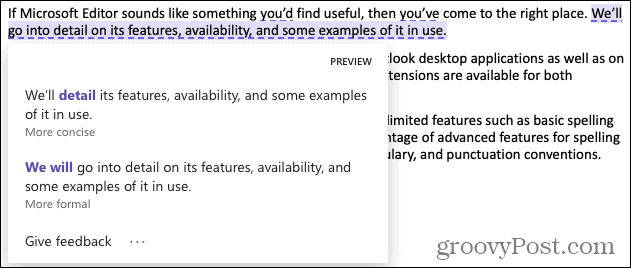
Käytä Microsoft Editoria Outlookissa tai selaimessasi
Microsoft Editor otetaan automaattisesti käyttöön Outlookissa tai selainlaajennusta käyttävällä verkkosivustolla. Näet ilmaisimet tekstissäsi. Kuten Wordissa, napsauta yhtä nähdäksesi ja hyväksyäksesi ehdotuksen tai ohita ongelma.
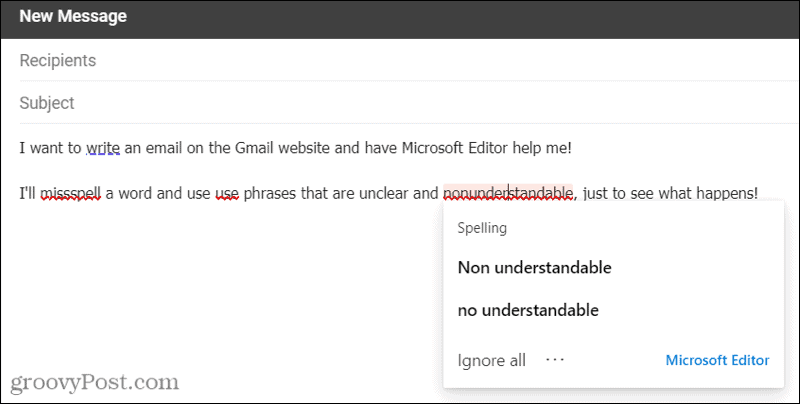
Microsoft Editor Gmailissa Edge-laajennuksella
Kirjoita paremmin Microsoft Editorilla
Voimme kaikki käyttää vähän apua silloin tällöin riippumatta siitä, kuinka taitavia olemme kirjoittamisessa. Ja juuri se on Microsoft Editorin tarkoitus auttaa sinua parantamaan asiakirjaasi tai sähköpostiasi.
Lisätietoja Microsoft Editorin käytöstä saat Luckytemplatesista! Sillä välin voit tutustua näihin Microsoft Word -vinkkeihin luoville kirjoittajille .